Konvertera, redigera och komprimera videor/ljud i över 1000 format.
Topp 6 gratis och lättanvända FLV till AVI-omvandlare: För- och nackdelar
När du väl har sparat FLV-videor från webbplatsen kan de flesta av dem inte öppnas av vanliga videospelare, inklusive Windows Media Player, QuickTime Player, etc. På detta sätt kan du enkelt konvertera FLV till AVI för smidig uppspelning på många enheter. Eftersom FLV-filer ofta visas på webbplatser med liten storlek och låg kvalitet är det svårt att hålla utdata av hög kvalitet. Därför ger den här artikeln 6 FLV till AVI-omvandlare med anpassningsbara inställningar och många funktioner.
Guidelista
Del 1: Rekommendation av 6 gratis FLV till AVI-omvandlare för Windows/Mac Del 2: Vanliga frågor om FLV till AVI Converter för Windows/MacDel 1: Rekommendation av 6 gratis FLV till AVI för Windows/Mac
1. 4Easysoft Total Video Converter
Kompatibel med Windows och Mac, 4Easysoft Mac Video Converter måste vara den snabbaste och fullt fungerande gratis FLV till AVI-omvandlaren du kan överväga. Den kan konvertera video/ljudfiler till mer än 600 format, göra bildspel med mallar, skapa collage etc. Du behöver inte oroa dig för utdatakvaliteten, denna FLV till AVI-omvandlare ger en kvalitetshöjare för att förbättra din video med AI-teknik. Dessutom tillhandahåller den också mer än 15 verktygssatser för att konvertera och redigera videor. Du kan fritt justera videoparametrar och lägga till filter för att göra videor vackrare.

Olika konverteringsformat stöds, inklusive FLV, AVI, MKV, MOV, FLAC, ASF, 3GP, MPEG.
Kraftfulla redigeringsfunktioner med 16 verktyg som hjälper dig att trimma, beskära, rotera, synkronisera och lägga till effekter till videor.
Anpassa video- och ljudinställningar för att bibehålla den höga kvaliteten, bildhastigheten och bithastigheten för den utgående AVI-videon.
Stöd batchkonvertering för att snabbt konvertera alla dina videor samtidigt med GPU-acceleration.
100% Säker
100% Säker
Hur man konverterar FLV till AVI med 4Easysoft Total Video Converter:
Steg 1Ladda ner och starta denna FLV till AVI-omvandlare, klicka sedan på Lägg till fil knappen i programmets övre vänstra hörn. Välj FLV-filen som ska konverteras och klicka på Öppen för att importera filen

Steg 2Klicka på Formatera knappen på höger sida av filen för att se en lista över alla justerbara inställningar. Du kan ställa in AVI som utdataformat för att konvertera FLV till AVI. Sedan kan du klicka på Anpassad profil för att förbättra upplösningen och kvaliteten.

Steg 3Klicka på rullgardinsikonen i det nedre vänstra hörnet för att välja utdatasökvägen för konverteringsfilen. Naturligtvis kan du också välja att spara den i samma mapp som originalvideon.

Steg 4Det sista steget är att klicka på Konvertera alla knappen i det nedre högra hörnet av programmet för att börja konvertera den valda filen genom denna FLV till AVI-omvandlare.

2. Handbroms
Handbrake är en välkänd FLV till AVI-omvandlare som kan användas för Linux, Mac och Windows. Alla kan använda handbromsen för att skapa videor gratis. Handbroms används som ett efterproduktionsverktyg. Att konvertera video från ett källformat som stöds till MP4-, MKV-, AVI- eller WebM-format är det enklaste. Dessutom kan den ändra källvideon efter dina behov.
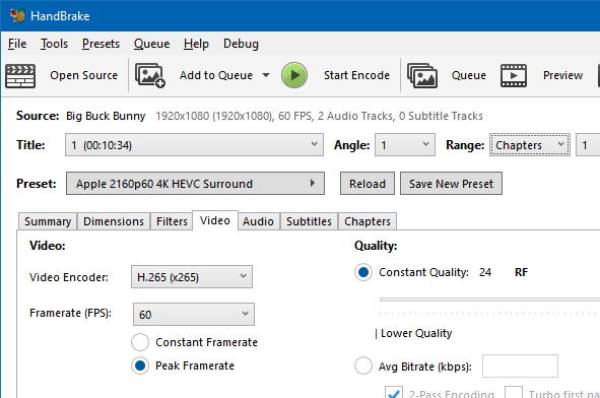
- Fördelar
- Lagringen för installation och nedladdning är relativt liten.
- Konverteringshastigheten är mycket snabb och smidig.
- Nackdelar
- Det går inte att blanda flera videor i en video för redigering.
- Driftsidan är komplex och svår att använda för förstagångsanvändare.
- Hantera bara en fil i taget.
3. VLC
VLC är en annan av de mest populära FLV till AVI-omvandlarna. Den är kompatibel med alla aktuella ljud- och videoformat, och den stöder multiplattformsfunktioner som Windows, MAC, Linux, Android, IOS och andra system. Förutom att den används som videospelare kan den även konvertera filer och andra funktioner.
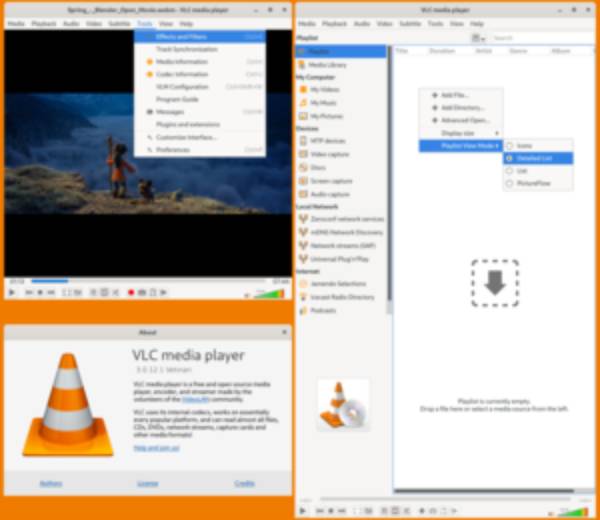
- Fördelar
- Öppen källkod FLV till AVI-omvandlare som stöder alla format.
- Hög systemkompatibilitet som kan få dig att köra DVD- och CD-skivor.
- Nackdelar
- Fel eller till och med slumpmässiga krascher kan inträffa under användningen av programvaran.
- Inga ytterligare redigeringsfunktioner och anpassningsbara inställningar.
4. FLV Crunch
Om du vill konvertera FLV till AVI med enkla klick kan du prova FLV Crunch för Mac. Den är baserad på FFmpeg-motorn, som enkelt kan konvertera ditt videofilformat till det du behöver och kan spelas upp på Mac eller iPod. FLV Crunch stöder konvertering av de flesta större format, inklusive MPG, AVI, MP4, WMV och 3GP.
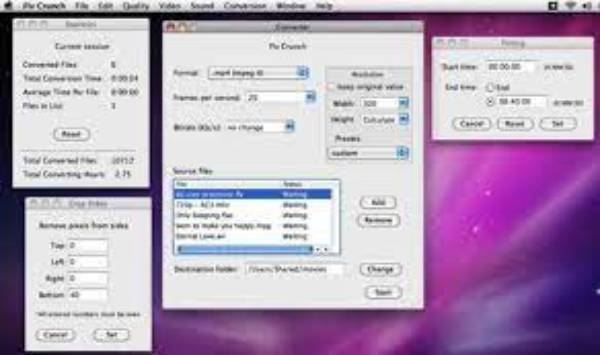
- Fördelar
- Det kan konverteras till de flesta större format.
- Stöd batchkonvertering med snabb hastighet.
- Nackdelar
- Gränssnittet är föråldrat så det är inte lätt för användaren att använda det.
- Video kan inte redigeras utan en redigeringsfunktion.
5. Permutera
Permute är en kraftfull FLV till AVI-omvandlare för Windows/Mac, som tillåter användare att konvertera batchvideo- eller bildfiler till olika filformat samtidigt. Det är lätt för nybörjare att använda. Det kommer automatiskt att upptäcka filens befintliga format och konvertibla format. Vissa grundläggande konverteringsfunktioner är tillgängliga, men videoinställningarna kan inte justeras eftersom de inte har funktionen att redigera video.
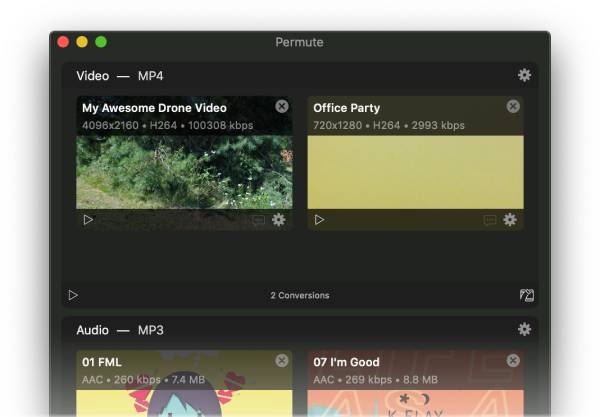
- Fördelar
- Enkel hantering och snabb konvertering.
- Stöd de flesta format, inklusive FLV, och även WEBS och SVG-format.
- Nackdelar
- Det finns enstaka problem med filformatet.
- Ljudet är ibland inte synkroniserat.
6. Gratis FLV till iPod Converter
Om du vill konvertera FLV till AVI för iPod, kan du också prova denna gratis FLV till iPod Converter. Användare kan använda den för att konvertera FLV till iPod, FLV till AVI och mer. Samtidigt kan du också ställa in video- och ljudparametrar och spela upp de konverterade filerna på olika enheter. De format som stöds är MP3, AVI, MP4, 3GP, WMV, MPEG, ASF och 3G2.
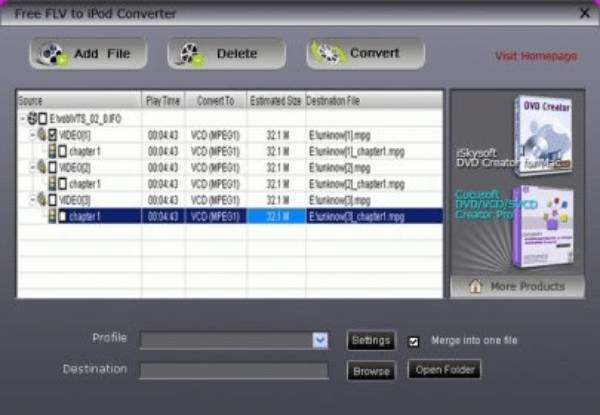
- Fördelar
- Gratis FLV till AVI Converter och kan flexibelt konverteras till nästan alla format du behöver.
- Gratis FLV till AVI Converter och kan flexibelt konverteras till nästan alla format du behöver.
- Nackdelar
- Det går inte att konvertera ett parti med videor samtidigt.
- Få redigeringsfunktioner för att hålla den höga kvaliteten.
Del 2: Vanliga frågor om FLV till AVI Converter för Windows/Mac
-
1. Hur konverterar man FLV till AVI via VLC Media Player?
Starta VLC och klicka på Media-knappen från toppmenyn. Klicka sedan på knappen Konvertera/Spara för att konvertera FLV till AVI. Efter det måste du lägga till önskade videor för att fortsätta. Välj AVI-format under profilfliken och klicka på knappen Spara för att exportera.
-
2. Vilket format har högre kvalitet, FLV eller AVI?
En av anledningarna till att konvertera FLV till AVI är att förbättra videokvaliteten, och AVI har också en större filstorlek än FLV. På så sätt kan du spela upp konverterade videor på stor skärm med hög upplösning.
-
3. Hur väljer jag en bra FLV-omvandlare?
Först och främst måste användargränssnittet vara intuitivt och lätt för nybörjare att hantera och stödja flera format och högkvalitativ videoutmatning. Dessutom kan det spara tid genom batchkonvertering och kan användas för en mängd olika operativsystem. Bland rekommendationerna ovan kan du prova 4Easysoft Mac Video Converter.
Slutsats
Ovanstående är de sex gratis FLV till AVI-omvandlarna för Windows och Mac. Om du vill ha kraftfulla videoredigeringsfunktioner och kunna konvertera filer i batch, 4Easysoft Mac Video Converter är förstahandsvalet. Den kan uppfylla vilken funktion du vill, som att lägga till vattenstämplar, trimma videor och lägga till filter. Jag hoppas att den här artikeln är till hjälp för dig.
100% Säker


 Postat av
Postat av 